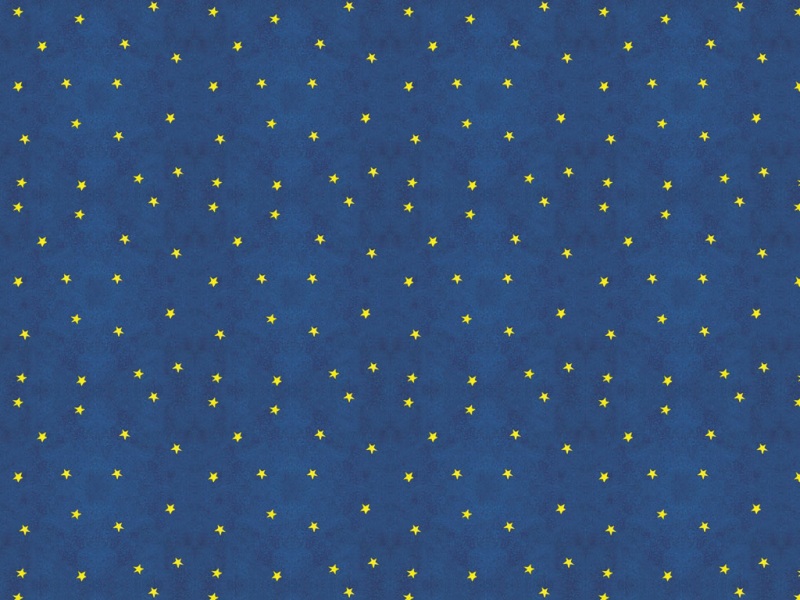原标题:如何改变幻灯片中文本的外观格式?
在幻灯片中输入好文本以后,默认情况下同一个占位符内的文本具有相同的外观,如图3-47所示。如果想要突出显示“清晰”一词,有什么好办法吗?
图3-47 默认情况下占位符中的文字具有相同的字体格式
1
解决方案
使用浮动工具栏、功能区、“字体”对话框等方法为文本设置字体和字号。
2
操作方法
使用浮动工具栏
步骤1选择要设置字体格式的文字,本例中为“清晰”。
步骤2选中文字后会显示浅色模糊的浮动工具栏。将鼠标移动到浮动工具栏上,将显示清晰的浮动工具栏。
步骤3在“字体”下拉列表中选择“华文行楷”,在“字号”下拉列表中选择“80”,如图3-48所示。
图3-48 使用浮动工具栏设置字体格式
设置后的结果如图3-49所示,“清晰”二字被突出显示出来。
图3-49 突出显示指定的文字
使用“字体”和“字号”下拉列表
如果关闭了浮动工具栏,可以使用功能区“开始”→“字体”组中的“字体”和“字号”下拉列表设置字体和字号,如图3-50所示。
图3-50 使用功能区设置“字体”和“字号”
使用“字体”对话框
还可以在“字体”对话框中设置字体格式。可以使用以下两种方法打开“字体”对话框:
方法1单击功能区中的“开始”→“字体”组右下角的对话框启动器。
方法2右击选中的文字区域,在弹出菜单中选择“字体”命令。
打开的“字体”对话框如图3-51所示。可以在“中文字体”和“西文字体”中分别设置中文字体和英文字体。在“大小”数值框中输入表示字体大小的数字,即字号。
图3-51 在“字体”对话框中设置字体和字号
3
认识常用字体
如图3-52所示显示了在制作幻灯片时经常用到的中文字体的名称及其显示效果。
图3-52 幻灯片中常用的中文字体及其外观
如果从字体的笔画上来划分,可以将字体分为两类:衬线和无衬线。衬线是指字体的笔画中间有粗细过度,换言之就是衬线类字体的笔画粗细不均匀。无衬线字体中的笔画粗细是完全相同的,不存在粗细不统一的问题。如图3-53所示左边的文字设置为黑体,是一种无衬线字体,可以看到字体中的所有笔画的粗细完全相同。右边的文字设置为宋体,是一种衬线字体,文字中的笔画有明显的粗细过度。
图3-53 无衬线字体和衬线字体
黑体、微软雅黑、幼圆等属于无衬线字体,宋体、楷体、仿宋、隶书等属于衬线字体。对于英文字体而言,使用Arial(无衬线字体)、Arial Black(无衬线加粗字体)、Calibri(无衬线字体)、TimesNew Roman(衬线字体)等几种字体的显示效果通常都不错,如图3-54所示。
图3-54 幻灯片中常用的英文字体及其外观
在设计幻灯片时应尽量多使用无衬线字体而少用或不用衬线字体。这是因为在放映幻灯片时,由于投影仪或屏幕显示或分辨率等原因,常会导致笔画细的地方显示不完整或看不清,这样会影响演示效果。
一页幻灯片中应该包含几种字体
通常情况下一页幻灯片中使用最多不要超过3种字体,否则幻灯片看上去会显得比较乱。如图3-55所示的两张幻灯片的“标题”+“正文”分别使用了以下字体:
1、左图:黑体+宋体
2、右图:微软雅黑+楷体
图3-55 幻灯片常用的字体搭配
虽然这里说的是一页幻灯片中包含的字体数量,对于整套幻灯片而言,包含的字体种类也不宜过多,最好与单张幻灯片中包含的字体类型和数量统一,这样可以营造和谐统一的气氛,让整套幻灯片看上去更专业。
对于字号的选择,最重要的是要注意不可将文字设置得过小。如果由于内容多、字体大而无法放到一张幻灯片中,那么宁可将内容拆分到多张幻灯片中,也不要都塞到一张幻灯片中。下面给出了几组字号方案以供参考:
1、 标题使用44号,正文使用28号。
2、 标题使用48号,正文使用32号。
3、 标题使用54号,正文使用36号。
对于封面幻灯片中的标题,可以使用更大的字号,以便更加突出和醒目。标题大小最好不小于40号,正文大小最好不小于20号,否则标题看起来不够清晰醒目、缺乏气势,正文看起来模糊不清、不易阅读。
版权所有 转载须经Excel技巧网/Office学吧允许
【 PPT 】:如何删除无用的幻灯片?
Office学吧系列动画教程,最低6.5折。苹果用户,请点击阅读原文。返回搜狐,查看更多
责任编辑: